
Ultima actualizare pe
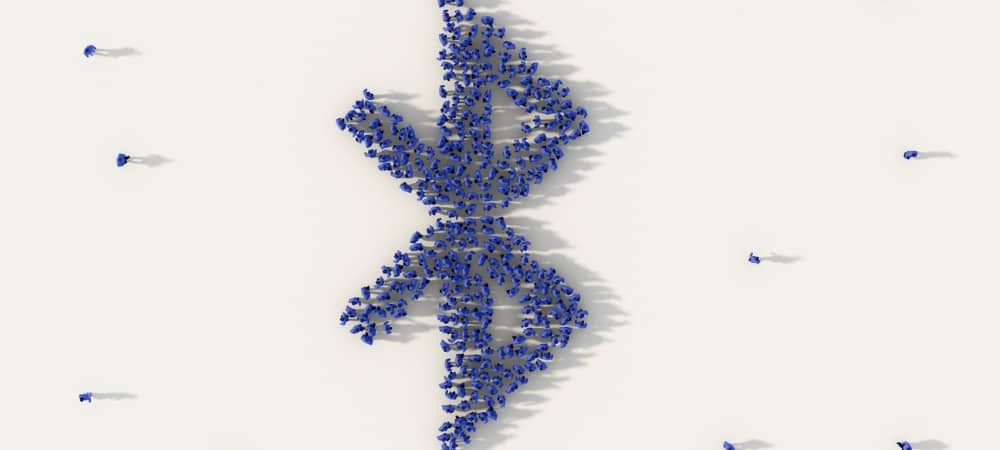
Te chinui să-ți găsești iPhone-ul în lista dispozitivelor Bluetooth? Ar putea merita să-l redenumești. Acest ghid vă va arăta cum.
Trebuie să conectați un dispozitiv mobil la altul? Probabil veți folosi Bluetooth pentru a face acest lucru.
Bluetooth folosește semnale radio cu rază scurtă de acțiune pentru a comunica cu dispozitivele din apropiere. Puteți utiliza Bluetooth pentru a vă conecta telefonul la difuzoare sau căști, pentru a transfera fișiere, pentru a sincroniza cu smartphone-ul și multe altele.
Dacă conectați un dispozitiv Bluetooth, îi veți căuta numele. Pe un iPhone, veți vedea de obicei numele și modelul, dar poate doriți să le personalizați pentru a face mai evident ce dispozitiv este al dvs.
Dacă nu ești sigur, iată cum să schimbi un nume Bluetooth pe un iPhone.
Cum se schimbă numele Bluetooth pe iPhone
Când schimbați numele Bluetooth al iPhone-ului, va trebui să o faceți prin aplicația Setări.
Pentru a schimba numele iPhone-ului:
- Apasă pe Setări pictograma de pe ecranul de pornire al iPhone-ului dvs.
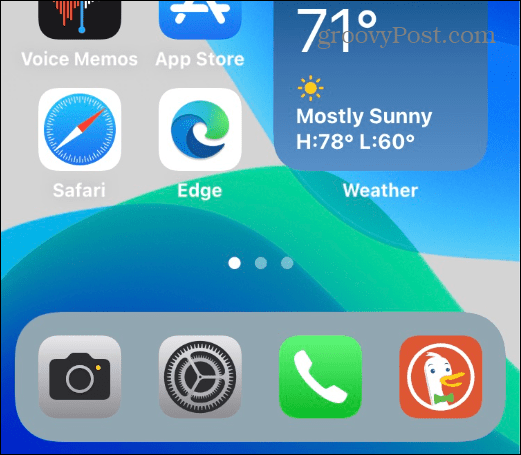
- În Setări, Atingeți General.
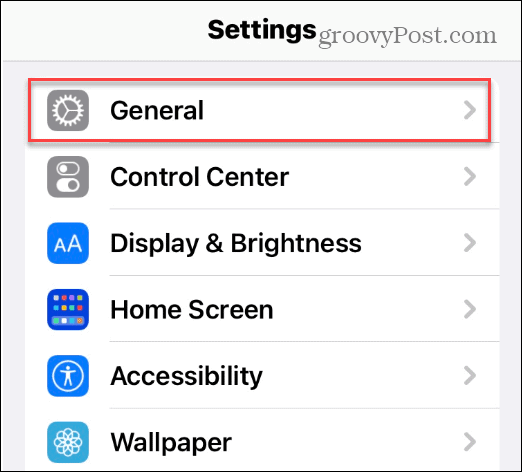
- Sub General secțiunea, atingeți Despre opțiunea din meniu.
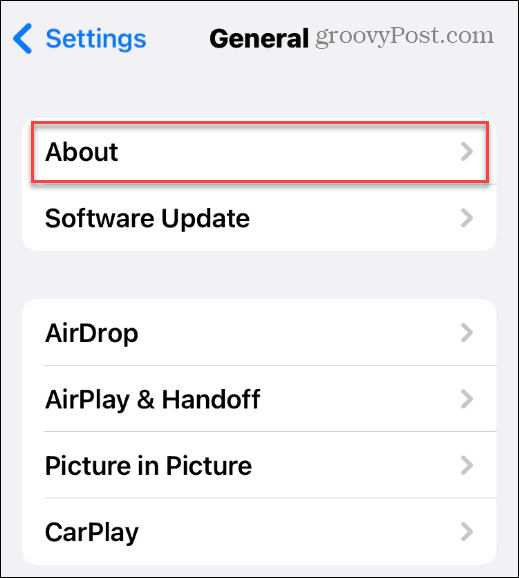
- Sub Despre secțiune, atingeți Nume (lângă numele actual al telefonului) în partea de sus a listei.
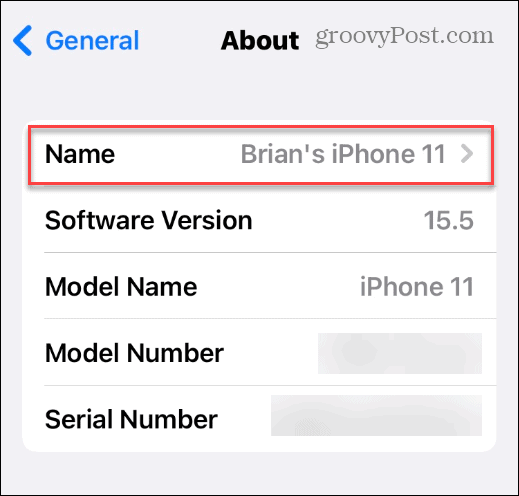
- În caseta furnizată, introduceți un nume nou pentru iPhone. Vă recomandăm să introduceți ceva care să vă facă evident identificarea.
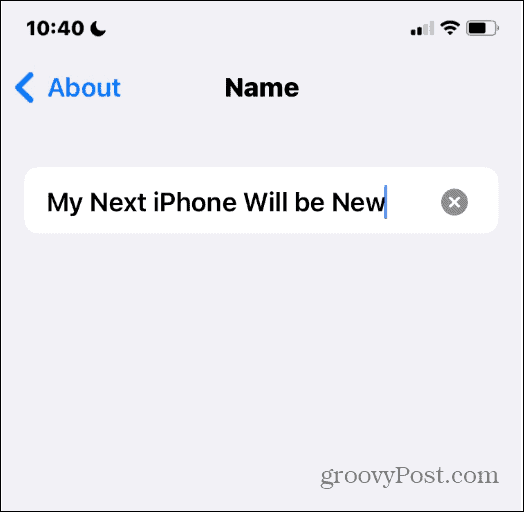
- Clic Terminat pe tastatură când termini.
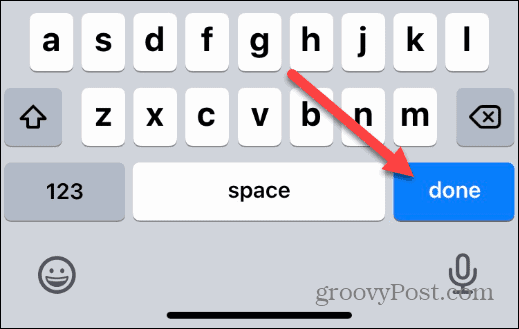
În acest moment, iPhone-ul dvs. este redenumit și va afișa noul nume atunci când încercați să îl asociați cu un alt dispozitiv.
Dacă nu vă place numele, repetați pașii de mai sus pentru a-l redenumi.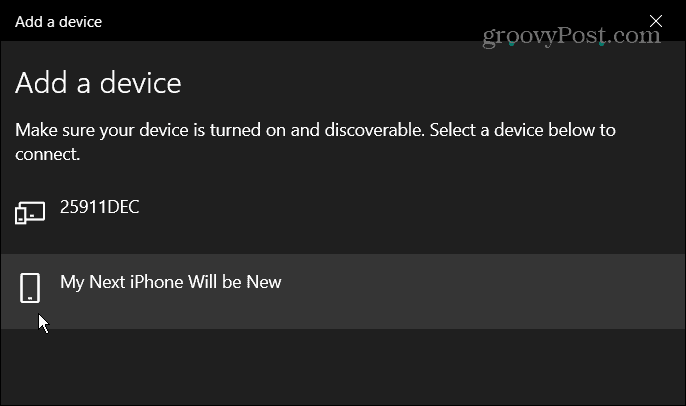
Cum să schimbați alte nume de dispozitive Bluetooth pe iPhone
De asemenea, puteți modifica alte nume de dispozitive Bluetooth listate pe iPhone. Dacă aveți mai multe dispozitive cu același nume de model, această modificare va ușura identificarea acestora.
Notă: Pentru a schimba numele altui dispozitiv Bluetooth, acesta trebuie mai întâi conectat la iPhone.
Pentru a schimba numele altor dispozitive Bluetooth pe iPhone:
- Deschis Setări > Bluetooth și activați-l dacă nu este deja.
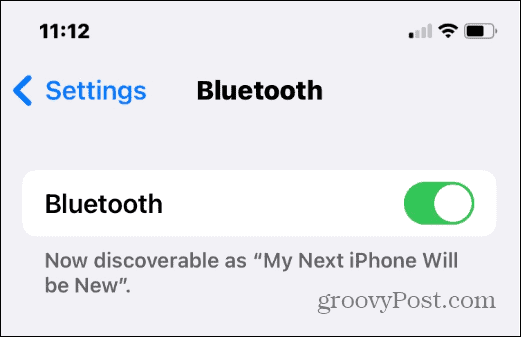
- Găsiți numele dispozitivului pe care doriți să îl schimbați și atingeți informație pictograma (litera i cu un cerc).
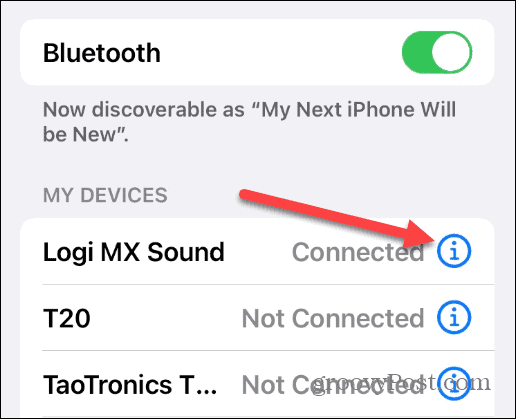
- Atingeți Nume lângă numele dispozitivului.
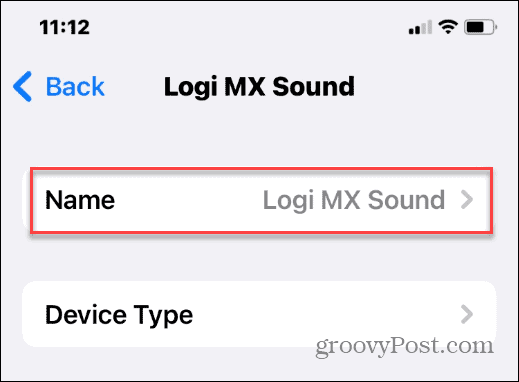
- Ca și cum schimbați numele iPhone-ului, atingeți Nume câmp și introduceți un nou nume pentru dispozitiv.
- Când ați terminat, atingeți Terminat butonul de pe tastatura de pe ecran.
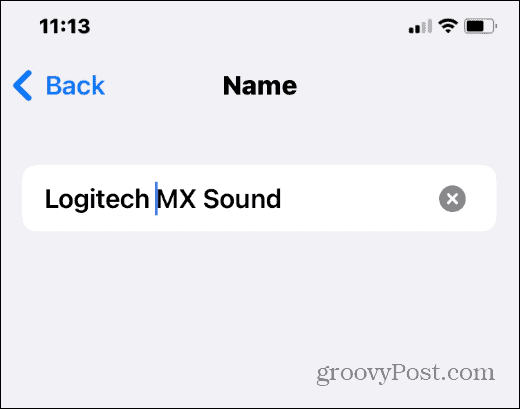
Numele pe care îl dați dispozitivului Bluetooth se va schimba, iar noul nume va fi prezent dacă trebuie să reparați dispozitivul.
Schimbarea numelui Bluetooth pe iPhone
Este un proces simplu să schimbi numele Bluetooth pe un iPhone - doar schimbi numele telefonului în sine. Va trebui să faceți acest lucru pentru fiecare iPhone nou pe care îl cumpărați.
Dacă doriți să o schimbați din nou la un moment dat, accesați Setări > General > Despre > Nume și schimbă-l cu altceva.
Doriți să utilizați Bluetooth pe alte dispozitive? Poți cu ușurință conectați un dispozitiv Bluetooth la un Chromebook sau gestionează mai multe dispozitive Bluetooth pe Windows 11.
Vedeți notificări ciudate pentru iPhone? The mesaj accesoriu necunoscut detectat pe iPhone-ul dvs. ar putea indica un dispozitiv de urmărire din apropiere (sau AirPod-urile altcuiva).
Cum să găsiți cheia de produs Windows 11
Dacă trebuie să transferați cheia de produs Windows 11 sau doar aveți nevoie de ea pentru a face o instalare curată a sistemului de operare,...
Cum să ștergeți memoria cache, cookie-urile și istoricul de navigare Google Chrome
Chrome face o treabă excelentă în stocarea istoricului de navigare, a memoriei cache și a modulelor cookie pentru a optimiza performanța browserului online. E cum să...
Potrivirea prețurilor în magazin: Cum să obțineți prețuri online în timp ce faceți cumpărături în magazin
Cumpărând în magazin nu înseamnă că trebuie să plătești prețuri mai mari. Datorită garanțiilor de potrivire a prețurilor, puteți obține reduceri online în timp ce faceți cumpărături în...
Cum să cadou un abonament Disney Plus cu un card cadou digital
Dacă ți-a plăcut Disney Plus și vrei să-l împărtășești cu alții, iată cum să cumperi un abonament Disney+ Gift pentru...



